ลบ Ribbon ใน AutoCAD 2009 หรือไม่?
ผู้ใช้ที่เฝ้ายามหลายคนไม่ชอบการออกแบบเมนูสไตล์ Ribbon AutoCAD 2009แต่การเตะไม่คุ้มค่ามาก มันเป็นเพียงปัญหาของความผิดปกติของระบบประสาทเช่นเดียวกับเมื่อเราทำงานบนโต๊ะวาดภาพของคนอื่นที่เครื่องมือพื้นฐานไม่ได้อยู่ในความผิดปกติเช่นเดียวกับของเรา มันเกิดขึ้นกับ Office 2007 และตอนนี้กับ AutoCAD เราไม่สบายใจที่ตำแหน่งของเมนูต้องใช้เวลาในการใช้คำสั่งบ่อยมากและเนื่องจาก AutoDesk จะไม่กลับไปที่โหมดนี้จึงจำเป็นต้องทำความคุ้นเคยกับมัน
แน่นอนบล็อกนี้ในภาษาอังกฤษได้เขียนมากและ AutoCAD คู่มือ 2009 ควรจะพูดว่าพันเทคนิคที่จะใช้ประโยชน์จากการออกแบบใหม่ในกรณีนี้ผมจะปล่อยให้คุณเคล็ดลับบางอย่างเพื่อความอยู่รอดบน Ribbon ที่ผมได้ทำ ..

0 ทำความคุ้นเคยกับ Ribbon
นี่เป็นครั้งแรกที่ถูกบังคับให้เปลี่ยนเพราะคนรุ่นต่อไปจะเห็นแบบนั้น คู่มือจะมาในลักษณะนี้และเนื่องจากเป็นการยากสำหรับเราที่จะไปจากคำสั่งข้อความในเมนูด้านข้างของ AutoCAD R12 เครื่องดื่มนี้จะต้องดำเนินการไม่ช้าก็เร็ว
 สิ่งที่จะได้รับมากที่สุดคือ AutoCAD 2011 นำเสนอตัวเลือกเพื่อทำให้อินเทอร์เฟซดูเหมือนปี 2008 แต่เราไม่ควรมีความหวังมากนัก
สิ่งที่จะได้รับมากที่สุดคือ AutoCAD 2011 นำเสนอตัวเลือกเพื่อทำให้อินเทอร์เฟซดูเหมือนปี 2008 แต่เราไม่ควรมีความหวังมากนัก
ไม่เลวถ้าวางไว้ในทางข้างมากคล้ายกับ งานนำทาง ใช้ Microstation จากเวอร์ชัน V8i ในการดำเนินการนี้คุณต้องให้ปุ่มเมาส์ขวาเลือกตัวเลือก "ไขกุญแจ"แล้วลากไปที่ขอบด้านซ้าย
1 ซ่อน Ribbon
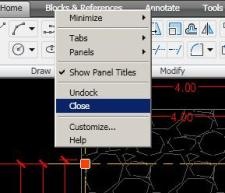 เพื่อซ่อนมันเพียงแค่เขียนคำสั่ง "ribbonclose"และหายไปจากมุมมอง ในทำนองเดียวกันคุณสามารถคลิกขวาที่แถบ Ribbon แล้วเลือก“ ปิด” หากคุณต้องการให้ปรากฏอีกครั้งให้เขียนคำสั่ง "ริบบิ้น"
เพื่อซ่อนมันเพียงแค่เขียนคำสั่ง "ribbonclose"และหายไปจากมุมมอง ในทำนองเดียวกันคุณสามารถคลิกขวาที่แถบ Ribbon แล้วเลือก“ ปิด” หากคุณต้องการให้ปรากฏอีกครั้งให้เขียนคำสั่ง "ริบบิ้น"
แม้ว่าจะไม่จำเป็นต้องซ่อนไว้อย่างสมบูรณ์คุณสามารถใช้ตัวเลือก "ลด"และจะมีแถบที่ไร้เดียงสาที่จะไม่ส่งผลต่อเราตลอดเวลาและเราสามารถเข้าถึงได้เพื่อไปคว้าความรักที่สี่ที่ต้องการ
2 เปิดใช้งานแถบคำสั่ง
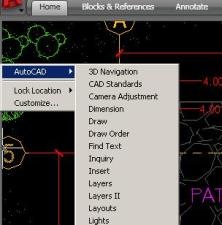 ถ้าเราซ่อนหรือย่อเล็กสุดเราจะต้องใช้แถบใช้งานทั่วไปเพราะคุณต้องไปที่ขอบด้านซ้ายและคลิกขวา
ถ้าเราซ่อนหรือย่อเล็กสุดเราจะต้องใช้แถบใช้งานทั่วไปเพราะคุณต้องไปที่ขอบด้านซ้ายและคลิกขวา
จากนั้นในตัวเลือก AutoCAD ให้เลือกแถบที่เราสนใจ โดยปกติ:
- วาด
- แก้ไขฉัน
- Dimension
- เลเยอร์
- Zoom
และ voila มันดูเหมือนเก่าอยู่แล้ว ถึงเวลาทำงานแล้ว

หากต้องการเข้าถึงแถบเมนู (ไฟล์มุมมองรูปแบบ ... ) จะต้องใช้อักษรสีแดงตรงมุม
นอกจากนี้ยังสามารถกำหนดค่าโดยใช้แถบที่กำหนดเองเป็นวิธีการของ 25 คำสั่งที่ใช้มากที่สุดการปรับเปลี่ยนทั้งหมดเหล่านี้สามารถบันทึกเป็นไฟล์. cui ได้สำหรับการทำเช่นนี้คุณสามารถทำสำเนาที่มีอยู่ได้
C: เอกสารและการตั้งค่าข้อมูลโปรแกรมผู้ใช้ AutodeskAutoCAD 2009R17.2enusupportacad.cui
จากนั้นการเปลี่ยนแปลงจะถูกบันทึกไว้ใน USB หรืออีเมลเพื่อใช้กับความตั้งใจของเราในเครื่องต่างประเทศ






Dingo Autokado 2015 įrankių juosta. Kaip go susigražinti?
สวัสดีฉันใช้ Autocad มาหลายปีแล้ว แต่ ... สิ่งที่แย่ที่สุดที่ฉันมีคือการเปลี่ยนแปลงอย่างมากในหน้าจอการนำเสนอ
ฉันได้กำหนดค่าริบบิ้นของฉันไว้แล้ว ตอนนี้ฉันต้องการย้ายไปยังพาร์ทเนอร์รายอื่นบนพีซีเครื่องอื่น ฉันคิดว่าจะมีวิธีการบันทึกไฟล์และสามารถเปิด autocad อื่น ๆ ด้วยการกำหนดค่า RIBBON ใหม่
คุณช่วยแก้ปัญหาได้หรือไม่?
และขอแสดงความยินดีที่หน้านี้
สวัสดีฉันเพิ่งติดตั้ง Autocad 2015 และฉันไม่สามารถกำจัดร่องรอยของเคอร์เซอร์ไปทางซ้ายเมื่อฉันย้ายไปรอบ ๆ หน้าจอ ฉันจะลบออกได้อย่างไร?
แถบนี้ RIBBOON สาปแช่งฉันไม่ทราบวิธีการได้รับมันออกฉันกำจัดมัน แต่เมื่อฉันเข้ามาใหม่ autocad มันกลับมาลดลงฉันไม่ต้องการเห็นความช่วยเหลือเพิ่มเติม ... ขอบคุณคุณแล้ว ..
ช่วยฉันมากโดยเฉพาะอย่างยิ่งเนื่องจากบางคำสั่งแปลกบล็อกเมนูริบบิ้นและใช้งานด้วยความช่วยเหลือของคุณ
ฉันจะเปิดใช้งานแถบคำสั่งใน autocad 2011 ได้อย่างไร
ใน 2010 เป็นไปได้ที่จะวางแถบคำสั่งด้านข้างเพื่อให้มีการหลอมรวมเข้ากับ 2008 autocad? ฉันได้ปฏิบัติตามขั้นตอนของคุณและฉันไม่สามารถทำมันได้! ช่วยกรุณา
พี่ชายที่สมทบดี
ขอขอบคุณสำหรับข้อมูล
ใส่แผงควบคุมติดตั้ง / ถอนการติดตั้งโปรแกรมและลองถอนการติดตั้งจากที่นี่
สวัสดีตอนเช้า ฉันมีปัญหาและเป็นที่ที่ฉันถอนการติดตั้ง autocad 2009 และลบไฟล์ทั้งหมดที่ฉันพบจากโปรแกรมและตอนนี้ฉันต้องการติดตั้งมันไม่บอกฉันว่ามันติดตั้งแล้วและไปรัน ฉันให้มัน "regedit" และลบไฟล์ทั้งหมด แต่ไม่มีอะไรช่วยฉันได้โปรด
ขอขอบคุณสำหรับการสังเกต Txus
ผู้ใช้จะคุ้นเคยกับการเปลี่ยนแปลงและจะใช้ประโยชน์จากเทป
ว้าว… ฉันเห็นว่าคุณไม่ชอบ "ริบบิ้น" หรือริบบิ้นที่เรียกกันทั่วไปว่า
ฉันคิดว่ามันเป็นเครื่องมือที่มีประโยชน์มากและเป็นเรื่องของการใช้มัน ในความเป็นจริงใน 2010 (โยธา 3D) รุ่นที่ได้รับการปรับปรุงให้ดีขึ้นเพราะเมื่อวัตถุของ 3d พลเรือนที่เลือกที่เหมาะสมกับวัตถุที่คล้ายกับเครื่องมือเมนูบริบทที่แสดง
สรุปแล้วถ้าเราไม่ชอบเวอร์ชั่นใหม่เพราะมันมาแทนที่รุ่นเก่าผมสงสัยว่า ... ทำไมเราถึงติดตั้ง? ทำไมไม่ติดตั้งเวอร์ชัน AutoCAD 14″ ที่ยอดเยี่ยมไว้ 🙂
G! ชื่อของคำสั่งที่คุณกล่าวถึงคุณควรแสดงความคิดเห็นว่าใช้ได้เฉพาะในเวอร์ชันภาษาอังกฤษหรือดีกว่านั้นชื่อคำสั่งในภาษาอังกฤษที่มีเครื่องหมายขีดล่าง "_" นำหน้าคำสั่งดังกล่าวใช้ได้กับทุกภาษา 💡
ส่วนตัวฉันทำงานกับอินเทอร์เฟซสองแบบใน AutoCAD 2010 ในมือข้างหนึ่งฉันได้รับใช้ใหม่ในอื่น ๆ ฉันหันไปหาหญิงชราเมื่อฉันไม่สามารถหาเครื่องมือหรือฉันจำคำสั่งของเธอไม่ได้ อย่างเห็นได้ชัดว่าดูเหมือนว่าฉันจะมีการกระจายตรรกะที่เกิดขึ้นจาก AutoCAD 2009 มากขึ้น คำสั่งที่ใช้เป็น "Align" ตั้งอยู่อย่างแปลกประหลาด
ขอบคุณข้อมูล Federico แม้ว่าสิ่งที่ดีที่สุดคือการทำความคุ้นเคย
สัปดาห์ที่ผ่านมาการพิจารณาคดี versioned ติดตั้ง AutoCAD แผนที่ 2010 และก่อนที่จะเริ่มต้นที่จะช่วยให้คุณเลือกที่จะใช้อินเตอร์เฟซริบบิ้นหรือคลาสสิกเป็นสถานที่ที่ดีสำหรับผู้ที่ยังคงปฏิเสธที่จะแข่งขันเทคโนโลยีใหม่
ความนับถือ